当前位置:主页 > Windows7文章资讯 >
win7不能预览图标图标太多没有法找到自己需要的图标如何办
更新时间:2018-09-12 作者:win7系统下载 来源:www.win71234.com
win7不能预览图标图标太多没有法找到自己需要的图标如何办?
有 win7用户想从电脑中寻找其中某一张时,可是,打开电脑发现无法显示图片的缩略图,无法预览,那么,要怎么设置图片预览效果呢?这对于电脑小白来说,还是挺有疑问的,接来下,小编就来分享下如何设置win7中图片预览。
推荐:win7 64位纯净版
1. 打开图片所在文件夹,点左上角菜单栏“组织”,再选择“文件夹和搜索选项“
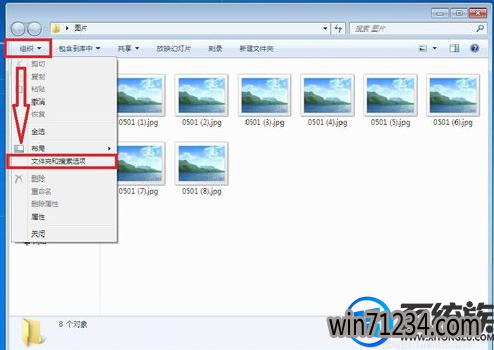
2.弹出“文件夹选项”对话框,选择“查看”选择下的“始终显示图标,从不显示缩略图”前的勾去掉。再“确定”
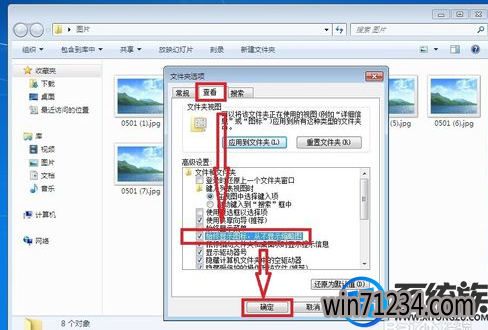
3.刷新或重打开文件夹,现在可以预览图片了

以上就是win7系统里设置图片预览效果的操作过程,操作简单,如果你也需要设置图片预览不妨按上述方法进行设置,希望今天的分享能对你有所帮助。
有 win7用户想从电脑中寻找其中某一张时,可是,打开电脑发现无法显示图片的缩略图,无法预览,那么,要怎么设置图片预览效果呢?这对于电脑小白来说,还是挺有疑问的,接来下,小编就来分享下如何设置win7中图片预览。
推荐:win7 64位纯净版
1. 打开图片所在文件夹,点左上角菜单栏“组织”,再选择“文件夹和搜索选项“
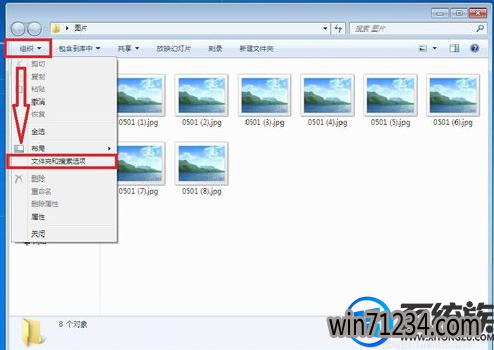
2.弹出“文件夹选项”对话框,选择“查看”选择下的“始终显示图标,从不显示缩略图”前的勾去掉。再“确定”
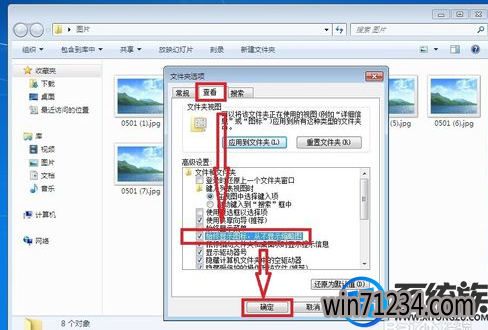
3.刷新或重打开文件夹,现在可以预览图片了

以上就是win7系统里设置图片预览效果的操作过程,操作简单,如果你也需要设置图片预览不妨按上述方法进行设置,希望今天的分享能对你有所帮助。
相关Windows7文章资讯推荐
- 大师帮你笔记本win10系统找不到5Gwifi无线网信号的问题? 2019-11-07
- xp u深度装机版系统u盘安装,手把手教你如何成功安装 2018-03-21
- win10老友系统集显禁止后电脑出现黑屏怎么处理 2018-05-07
- win1064位官网版纯净版林雨木风系统下载 2018-05-11
- win10激活失败错误代码0x10007007B如何处理? 2018-11-29
- winip地址冲突局域网网络问题要如何处理 2018-09-14
- win7如何调整黑屏模式时间开启节能模式 2018-09-12
- win10技术员系统中怎么映射网络驱动器 2018-05-16
- Win10大番茄专业版系统文件被加密提示要钱的解决方法 2018-04-10
- win7网络连接断开后如何恢复连接 2018-09-26
win7 64位系统排行
Windows7文章资讯推荐
- win7影子系统PowerShadow Master创建和使用教程09-08
- 小编帮你2017年2月最新桌面系统市场份额:win10占25.19%win7仍第一的11-04
- 笔者设置win10系统开启游戏模式的步骤?11-09
- win10黑鲨系统下把视频里的音乐提取出来的办法11-29
- 笔记本win7小熊纯净版系统,教您笔记本怎么重装win703-19
- 升级win10 u教授装机版系统后QQ语音别人听不到我的声音怎么办03-29
- win7系统如何自动获得ip|win7系统自动获得ip的处理办法11-29
- win7色调如何调到11|win7色调调到11的办法09-20
- Win10 u大侠系统下载识别不了51单片机怎么办?Windows10无法识别02-28
 win7系统下载
win7系统下载




